HP Pocket Playlist Manuel utilisateur
PDF
Télécharger
Document
HP Pocket Playlist Guide de l'utilisateur Référence : 699916-052 Deuxième édition : janvier 2013, Première édition : Décembre 2012 © Copyright 2012, 2013 Hewlett-Packard Development Company, L.P. Microsoft, Windows et Windows Vista sont des marques déposées de Microsoft Corporation aux États-Unis. Bluetooth est une marque détenue par son propriétaire et utilisée sous licence par Hewlett-Packard. Les informations contenues dans ce document peuvent être modifiées sans préavis. Les garanties relatives aux produits et aux services HP sont décrites dans les déclarations de garantie limitée expresse qui les accompagnent. Aucun élément du présent document ne peut être interprété comme constituant une garantie supplémentaire. HP ne saurait être tenu pour responsable des erreurs ou omissions de nature technique ou rédactionnelle qui pourraient subsister dans le présent document. Notice du produit Conditions d'utilisation du logiciel Ce manuel décrit des fonctions disponibles sur la plupart des modèles. Cependant, certaines fonctions peuvent ne pas être disponibles sur votre ordinateur. En installant, en copiant, en téléchargeant ou en utilisant tout logiciel préinstallé sur cet ordinateur, vous reconnaissez être lié par les termes du présent Contrat de Licence Utilisateur Final (CLUF) HP. Si vous êtes en désaccord avec les termes de ce contrat, votre seul recours consiste à retourner le produit non utilisé, dans sa totalité (matériel et logiciels), dans un délai de 14 jours, afin d'obtenir un remboursement conformément à la politique pratiquée en matière de remboursement là où vous avez effectué votre d'achat. Pour en savoir plus ou demander le remboursement complet de l'appareil, veuillez contacter votre point de vente local (le vendeur). Sommaire 1 Configuration d'HP Pocket Playlist ................................................................................................................... 1 Installation du logiciel ........................................................................................................................... 1 Composants matériels .......................................................................................................................... 1 Configuration logicielle requise ............................................................................................................ 3 2 Utilisation d'HP Pocket Playlist ......................................................................................................................... 4 Centre de contrôle ................................................................................................................................ 4 Téléchargement de fichiers sur HP Pocket Playlist .............................................................................. 5 3 Connexion de votre/vos périphérique(s) itinérant(s) à HP Pocket Playlist ....................................................... 7 Téléchargement et utilisation de l'appli Lecture ................................................................................... 7 Périphériques pris en charge - IOS et Android .................................................................... 7 Établissement d'une connexion ........................................................................................... 7 Comment consulter et lire des fichiers multimédia .............................................................. 8 Comment créer une sélection à l'aide d'iOS ........................................................................ 8 Comment créer une sélection à l'aide d'Android ? .............................................................. 8 4 Configuration d'HP Pocket Playlist ................................................................................................................. 10 Accès aux paramètres à partir de votre appli mobile ......................................................................... 10 Accès aux paramètres à partir de votre ordinateur ............................................................................ 10 Configuration d'HP Pocket Playlist pour des connexions réseau multiples ....................... 12 Restauration des paramètres par défaut définis en usine ................................................. 13 Modification du nom et du mot de passe du périphérique HP Pocket Playlist ................... 14 Mise à jour du micrologiciel ............................................................................................... 14 Arrêt et redémarrage .......................................................................................................................... 14 Diffusion de contenu multimédia ........................................................................................................ 15 Diffusion de contenu multimédia sur votre dispositif de home cinéma .............................. 15 Réinitialisation de la diffusion de contenu multimédia ....................................................... 16 Connexion à HP Pocket Playlist à partir d'un système Linux (pour utilisateurs chevronnés) ............ 16 Connexion à HP Pocket Playlist à l'aide de Samba .......................................................... 16 Connexion à HP Pocket Playlist à l'aide d'une interface graphique Linux ......................... 17 Connexion à HP Pocket Playlist à l'aide du nom de NetBIOS ........................................... 17 Connexion à HP Pocket Playlist à l'aide de lignes de commandes Samba ...................... 17 Accès aux écrans de configuration d'HP Pocket Playlist ................................................... 17 Connection à HP Pocket Playlist à partir d'un ordinateur Apple ou de Mac OS X ............................. 18 Accès aux écrans de configuration d'HP Pocket Playlist ................................................... 18 iii Mappage de dossiers sur Mac ........................................................................................... 18 Installation de deux HP Pocket Playlist ou plus ................................................................................. 18 Options de configuration de la sécurité .............................................................................................. 18 Définir un mot de passe ..................................................................................................... 19 Mode Hotspot .................................................................................................................... 19 5 Conversion de vos fichiers multimédia pour lecture sur votre périphérique mobile ........................................ 20 6 Dépannage ..................................................................................................................................................... 21 Problèmes de connexion .................................................................................................................... 21 Problèmes de téléchargement ........................................................................................................... 25 Problèmes avec les fichiers ................................................................................................................ 26 Problèmes lors de la diffusion ............................................................................................................ 27 Problèmes d'alimentation électrique .................................................................................................. 28 Problèmes d'autorisations .................................................................................................................. 28 7 Glossaire ......................................................................................................................................................... 29 iv 1 Configuration d'HP Pocket Playlist HP Pocket Palylist vous permet de regarder et d’écouter des contenus multimédias sur votre ordinateur ou vos périphériques Android ou Apple. Installez tout simplement le logiciel sur votre ordinateur et l'application sur votre appareil mobile, étalissez une connexion sans fil vers HP Pocket Playlist, puis commencez à diffuser en continu. HP Pocket Playlist offre un emplacement centralisé pour tous vos fichiers multimédias et permet un accès aisés à partir de n'importe quel ordinateur, chez soi. Vous pouvez aussi diffuser en continu des fichiers multimédias vers votre chaîne stéréo ou téléviseur si vous disposez d'un adaptateur multimédia numérique (DMA) connecté. Vous pouvez télécharger des fichiers audio, vidéo ou photo sur HP Pocket Playlist puis l'emmener avec vous (en voiture, à l'hôtel, chez des amis, etc.) et avoir ainsi la possibilité d'accéder au contenu sur votre smartphone ou tablette. Vous pouvez également utiliser HP Pocket Playlist comme périphérique de stockage USB connecté ou comme disque externe sans fil (WiFi). Des applis permettant d'optimiser la lecture des contenus multimédias sont disponibles sur l'App Store d'Apple et les app stores d'Android. REMARQUE : Des applications DLNA génériques (norme du secteur) peuvent être disponibles pour les Smartphones et tablettes qui n'exécutent pas iOS ou Android. Si les applications DLNA génériques peuvent ne pas être officiellement prises en charge, des applis compatibles peuvent être obtenues pour fonctionnement sur HP Pocket Playlist. Les étapes suivantes indiquent quelle configuration est requise pour lire des fichiers multimédias sur HP Pocket Playlist à l'aide d'un périphérique itinérant : 1. Depuis votre ordinateur, téléchargez des fichiers multimédias sur HP Pocket Playlist. 2. Rendez-vous sur l'App Store de votre périphérique itinérant, recherchez HP Pocket Palylist, puis téléchargez et installez l'appli mobile. 3. Établissez une connexion entre votre périphérique itinérant et HP Pocket Playlist. 4. Ouvrez l'appli sur votre périphérique itinérant puis sélectionnez votre HP Pocket Playlist. 5. Accédez à vos fichiers multimédias puis lisez-les. Installation du logiciel Pour télécharger des fichiers sur HP Pocket Playlist, le configurer et l'utiliser, vous devez installer le progiciel sur votre ordinateur. Ce logiciel télécharge le Centre de contrôle, ainsi que des fichiers qui facilitent les communications avec HP Pocket Playlist. Composants matériels HP Pocket Playlist comprend les fonctions suivantes : Installation du logiciel 1 Élément Composant Description (1) Accessoire/bandoulière Permet d'attacher vos accessoires. REMARQUE : Bandoulière non comprise. (2) Connecteur de câble USB Se connecte à un adaptateur secteur, à un chargeur de voiture ou à un câble USB pour une connexion directe à l'ordinateur. (3) Bouton Réinitialiser Appuyez sur le bouton et maintenez-le enfoncé pendant 5 secondes pour réinitialiser l'appareil. En appuyant sur ce bouton, vous remettez tous les paramètres sortie d'usine, redémarrez l'appareil ; nettoyez et recréez la base de données DLNA, tout en conservant vos informations. (4) Voyant d'alimentation Vert constant = allumé, batterie totalement chargée. Vert clignotant = batterie en charge. Orange constant = 30 minutes avant que la batterie ne soit déchargée, dès que le voyant devient orange. Rouge constant = 10 minutes avant que la batterie ne soit déchargée, dès que le voyant devient rouge. Rouge/orange clignotant = mode sauvegarde, qui détecte une défaillance de mise à jour du micrologiciel et restaure le micrologiciel d'origine. (5) Voyant du mode Sans fil Bleu constant = connexion sans fil prête. Bleu clignotant (irrégulier) = données en cours de transmission. Bleu clignotant (clignotement d'une demie seconde) = bouton WPS enfoncé, appareil prêt à se connecter sans fil. REMARQUE : Le voyant clignote pendant 120 secondes ou jusqu'à ce que la connexion soit établie. (6) 2 Interrupteur d'alimentation Appuyez sur ce bouton pour allumer et éteindre. ● Pour allumer : Appuyez sur le bouton pendant 3 secondes jusqu'à ce que la DEL verte s'éteigne. La DEL reste éteinte un court instant, puis se rallume et reste ainsi. Chapitre 1 Configuration d'HP Pocket Playlist (7) Source connexion ● Pour éteindre : Appuyez sur le bouton pendant 3 secondes jusqu'à ce que la DEL verte s'éteigne. ● Pour forcer l'arrêt quand le périphérique ne répond pas : Appuyez sur le bouton pendant 7 secondes jusqu'à ce que la DEL verte s'éteigne. Sélectionnez pour activer une connexion en utilisant un câble USB. Si vous passez du mode USB au mode WiFi alors que votre appareil est sous tension tout en étant connecté à l'ordinateur, la lettre du disque disparait de Windows. Sélectionnez pour activer la connexion sans fil. Si vous passez du mode WiFi au mode USB alors que votre appareil est sous tension, le réseau WiFi s'éteint, entrainant la déconnexion de vos périphériques itinérants et l'arrêt de la diffusion. (8) Bouton de configuration protégée WiFi (WPS) Appuyez sur le bouton WPS d'HP Pocket Playlist pour le connecter avec un ordinateur équipé WPS sans avoir à saisir manuellement les informations liées à la sécurité. Configuration logicielle requise L'utilisation d'HP Pocket Playlist implique que vous téléchargiez le logiciel sur votre ordinateur, et qu'ensuite votre ordinateur constitue le concentrateur à partir duquel vous ajoutez des contenus sur votre appareil. Pour HP Pocket Playlist, la configuration suivante est requise : ● Système d'exploitation (32 bits et 64 bits) : ◦ Windows 8 ◦ Windows 7 ◦ Windows Vista ◦ Windows XP ● Intel Pentium 2,0 Ghz à 4 processeurs ou équivalent ● 512 Mo de RAM ● Espace minimum disponible sur le disque dur : 150 Mo ● Accès réseau sans fil (norme 802.11) ou port Ethernet ● Adobe Flash Player pour la fonction Téléchargement de fichiers ● Navigateurs Internet de l'ordinateur : ◦ Internet Explorer 8.0 ou ultérieur ◦ Google Chrome ◦ Mozilla Firefox 3.0 ou ultérieur ◦ Apple Safari 3 & 4 ou ultérieur Configuration logicielle requise 3 2 Utilisation d'HP Pocket Playlist Pour accéder à HP Pocket Playlist, vous pouvez utiliser différentes méthodes telles qu'indiquées cidessous : ● Connexion directe à l'aide du câble USB fourni et relier le périphérique à l'ordinateur via un câble Mettez l'interrupteur de connexion sur USB pour pouvoir utiliser le périphérique comme clef USB ou gérer des fichiers en utilisant le logiciel installé sur l'ordinateur connecté. Cette méthode de connexion permet de bénéficier du transfert de fichiers le plus rapide. REMARQUE : Vous ne pouvez pas accéder aux paramètres d'HP Pocket Playlist avec une connexion USB. ● Avec une connexion sans fil Mettez l'interrupteur de connexion sur puis établissez une connexion sans fil à partir de votre ordinateur. Le nom du réseau par défaut est PocketPlaylist. Vous pouvez accéder aux paramètres d'HP Pocket Playlist à l'aide d'une connexion sans fil, et gérer vos fichiers. REMARQUE : Pour le téléchargement, l'interface Internet prend en charge des fichiers d'une taille maximale de 2 Go. HP vous recommande d'utiliser une connexion USB directe pour la gestion des fichiers. Vous pouvez également utiliser MediaConverter7 pour réduire la taille des fichiers. ● Utilisation d'une appli à partir d'un périphérique itinérant Téléchargez l'appli et établissez une connexion avec votre périphérique itinérant pour diffuser du contenu multimédia et accéder aux paramètres d'HP Pocket Playlist. REMARQUE : HP Pocket Playlist se recharge lorsqu'il est connecté à un ordinateur via un câble USB. Le périphérique se recharge même si l'interrupteur de connexion est en mode Sans fil. Centre de contrôle Le Centre de contrôle est automatiquement installé en tant qu'élément du progiciel de l'ordinateur. Le Centre de contrôle vous permet d'utiliser et de configurer HP Pocket Playlist. Pour ouvrir le Centre de contrôle, cliquez sur l'icône HP Pocket Playlist l'ordinateur. 4 Chapitre 2 Utilisation d'HP Pocket Playlist à partir du Bureau de (1) : Naviguez dans, gérez, copiez et supprimez des fichiers et dossiers d'HP Pocket Playlist. (2) : Convertissez des fichiers audio et vidéo pour les lire à l'aide de votre périphérique itinérant. Les fichiers sont stockés sur HP Pocket Playlist, tandis que la lecture se fait à partir de votre périphérique itinérant. Ce logiciel adapte le format du fichier issu d'HP Pocket Playlist pour correspondre au périphérique de sortie que vous avez sélectionné, de sorte que vous puissiez lire le fichier depuis votre votre périphérique itinérant. Le convertisseur multimédia vous permet également de transformer le contenu non crypté d'un DVD en un seul fichier que vous pourrez copier vers HP Pocket Playlist et diffuser via votre votre périphérique itinérant. (3) : Personnalisez les paramètres de votre HP Pocket Playlist. Cette option est disponible lorsque vous utilisez une connexion Wi-Fi. (4) : Accès au manuel de l'utilisateur. (5) : Obtenir une assistance en ligne. (6) : À sélectionner lorsque vous vous connectez à HP Pocket Playlist à l'aide d'une connexion USB directe. (7) : À sélectionner lorsque vous vous connectez à HP Pocket Playlist à l'aide d'une connexion Wi-Fi. Sélectionnez cette icône pour voir l'icône Paramètres. Téléchargement de fichiers sur HP Pocket Playlist Transférez des fichiers vers et depuis HP Pocket Playlist à l'aide de votre ordinateur et d'une connexion USB (avec câble) ou sans fil (Wi-Fi). La connexion USB (avec câble) est recommandée : c'est la plus rapide. Lorsque vous reliez votre ordinateur à HP Pocket Playlist via un câble USB, il Téléchargement de fichiers sur HP Pocket Playlist 5 fonctionne comme une clef USB. Vous pouvez transférer des fichiers à l'aide d'un logiciel de gestion de fichiers tel que Windows Explorer. Vous pouvez également utiliser le Centre de contrôle pour gérer vos fichiers à l'aide d'une connexion filaire (câble) ou sans fil. REMARQUE : Lorsque vous utilisez une connexion USB filaire, veillez à ce que l'interrupteur d'HP Pocket Playlist soit en mode USB . Vous pouvez utiliser plusieurs méthodes pour consulter les fichiers de votre périphérique et y accéder. ● Centre de contrôle 1. Si vous êtes connecté(e) à HP Pocket Playlist à partir de votre ordinateur à l'aide d'un câble USB, cliquez sur Connexion USB. – ou – Si vous êtes connecté(e) à HP Pocket Playlist à partir de votre ordinateur à l'aide d'une connexion sans fil, cliquez sur Connexion Wi-Fi. REMARQUE : Après mise sous tension d'HP Pocket Playlist, vous devrez patienter quelques instants avant que la fonction Sans fil soit disponible. 2. Cliquez sur Visualiser HP Pocket Playlist. Une fenêtre de navigation s'ouvre : une liste de vos fichiers s'y affiche. Double-cliquez sur le nom d'un fichier pour consulter son contenu. Lorsque vous utilisez une interface Internet, vous ne pouvez transférer qu'un fichier à la fois (taille maximale : 2 Go). 3. Si vous utilisez une connexion Wi-Fi, vous pouvez également gérer des fichiers en cliquant sur Personnaliser les paramètres d'HP Pocket Playlist. La structure dossier du périphérique s'affiche. Vous pouvez gérer des fichiers individuels à partir de cette interface. REMARQUE : Non prise en charge à partir de navigateur Internet mobiles. ● Windows Explorer Si votre HP Pocket Playlist est relié à votre ordinateur à l'aide d'un câble USB, il s'affiche sous la forme d'un disque intitulé « DISQUE USB » (comme pour une clef USB). Vous pouvez gérer les fichiers stockés sur le périphérique comme avec n'importe quel autre disque. Si le périphérique est relié à votre ordinateur à l'aide d'une connexion sans fil, il s'affiche sous la forme d'une connexion réseau. Après ouverture d'HP Pocket Playlist, l'adresse du réseau par défaut s'affiche dans la barre d'adresse sous la forme \\PocketPlaylist\WiFiDrive. ● Mappage de lettres d'identification du disque Avec Windows Explorer, sélectionnez Outils puis Mapper disque réseau pour mapper HP Pocket Playlist. Tapez \\PocketPlaylist\WiFiDrive REMARQUE : Si vous avez modifié l'intitulé de votre périphérique, tapez le nouvel intitulé à la place de PocketPlaylist. 6 Chapitre 2 Utilisation d'HP Pocket Playlist 3 Connexion de votre/vos périphérique(s) itinérant(s) à HP Pocket Playlist Dans cette rubrique, vous trouverez des informations concernant la connexion de votre périphérique itinérant à HP Pocket Playlist. Téléchargement et utilisation de l'appli Lecture L'appli HP Pocket Playlist est disponible à partir de l'App Store d'Apple ou des app stores d'Android. L'appli vous permet d'utiliser votre périphérique mobile pour lire, voir et contrôler des fichiers vidéo, audio et photo stockés sur HP Pocket Playlist. Périphériques pris en charge - IOS et Android L'appli iOS prend en charge les périphériques suivants : ● iPod touch Gen 3/4/5 ● iPhone 3GS et ultérieurs ● iPad (tous les modèles) ● iOS versions 4.3 et ultérieures L'appli Android prend en charge les versions suivantes du système d'exploitation (OS) : ● 2.2 à 4.0.4 Établissement d'une connexion Pour établir une connexion de votre périphérique itinérant au périphérique HP Pocket Playlist : 1. Rendez-vous sur l'App Store de votre périphérique itinérant, recherchez HP Pocket Palylist puis téléchargez et installez l'appli mobile. 2. Mettez sous tension HP Pocket Playlist et passez en mode Wi-Fi. 3. À partir de votre périphérique itinérant, accédez à Paramètres, sélectionnez l'option Sans fil puis connectez-vous à PocketPlaylist. Si vous avez préalablement modifié l'intitulé du périphérique, sélectionnez l'intitulé que vous avez choisi. 4. Démarrez l'appli HP Pocket Playlist. L'appli vous demande de choisir un nouvel intitulé pour HP Pocket Playlist et de configurer un mot de passe (en option). Notez bien que si vous avez modifié l'intitulé, vous devez reconnecter votre périphérique itinérant au nouvel intitulé de SSID. Téléchargement et utilisation de l'appli Lecture 7 REMARQUE : Playlist. 5. HP vous recommande de paramétrer un mot de passe pour votre HP Pocket Effleurez l'icône HP Pocket Playlist. REMARQUE : Effleurez l'icône Actualiser si votre périphérique ne s'affiche pas. REMARQUE : Lorsque vous établissez une connexion sans fil pour relier votre périphérique itinérant à HP Pocket Playlist, votre périphérique itinérant peut perdre la connexion existante vers votre point d'accès sans fil par défaut. Vous pouvez configurer votre périphérique itinérant de façon à permettre les connexions à partir des 2 sources. Pour en savoir plus, consultez la rubrique Configuration d'HP Pocket Playlist pour des connexions réseau multiples à la page 12. Comment consulter et lire des fichiers multimédia HP Pocket Playlist organise vos fichiers en différentes catégories, spécifiques au type de support. Ainsi, les fichiers audio sont classés par artiste, album, sélection, etc. ; tandis que les photos sont classées par date, album, sélection, etc. 1. Ouvrez l'appli HP Pocket Playlist puis sélectionnez le périphérique à consulter. 2. Effleurez Stockage pour gérer vos fichiers, ou l'icône correspondante pour lire ou visualiser vos fichiers multimédia. 3. Effleurez pour naviguer d'un dossier à l'autre dans HP Pocket Playlist, puis effleurez pour lire les fichiers multimédia. Comment créer une sélection à l'aide d'iOS Vous pouvez créer des sélections pour stocker vos fichiers audio, photo ou vidéo favoris. Une sélection ne peut contenir qu'un seul type de fichier. Ainsi, vous ne pouvez pas créer une sélection qui contienne de la musique et des photos ou de la musique et des vidéos. 1. Ouvrez l'appli HP Pocket Playlist puis sélectionnez l'HP Pocket Playlist. 2. Sélectionnez le type de support (audio/musique, vidéo ou photo) pour lequel vous souhaitez créer une sélection. 3. Effleurez Sélection. 4. Effleurez Nouvelle sélection. 5. Saisissez le nom que vous souhaitez donner à la sélection. 6. Naviguez parmi les fichiers pour en ajouter à la sélection. 7. Une fois les fichiers affichés, effleurez l'icône Télécharger 8. Effleurez pour sélectionner les fichiers à ajouter à la sélection. 9. Effleurer Ajouter à la sélection. . 10. Effleurer la sélection pour y ajouter les fichiers. Comment créer une sélection à l'aide d'Android ? Vous pouvez créer des sélections pour stocker vos fichiers audio, photo ou vidéo favoris. Une sélection ne peut contenir qu'un seul type de fichier. Ainsi, vous ne pouvez pas créer une sélection qui contienne de la musique et des photos ou de la musique et des vidéos. 8 Chapitre 3 Connexion de votre/vos périphérique(s) itinérant(s) à HP Pocket Playlist 1. Ouvrez l'appli HP Pocket Playlist puis sélectionnez l'HP Pocket Playlist. 2. Sélectionnez le type de support (audio/musique, vidéo ou photo) pour lequel vous souhaitez créer une sélection. 3. Naviguez parmi les fichiers pour en ajouter à la sélection. Pour ouvrir des sélections existantes ou ajouter une nouvelle sélection, vous devez afficher des fichiers à l'écran. 4. Appuyez sur le bouton Menu/Paramètres. Les items du menu s'affichent en bas de l'écran. 5. Effleurez l'icône Ajouter nouvelle sélection. 6. pour sélectionner des fichiers à ajouter à la sélection, ou créer une a. Effleurez pour sélectionner les fichiers à ajouter à la sélection. b. Effleurez OK quand vous avez terminé. c. Choisissez une sélection existante ou Nouvelle sélection pour y ajouter des fichiers. Pour lire une sélection existante, effleurez l'icône Sélection a. Effleurez le bouton Menu/Paramètres. b. Effleurez Lire. pour choisir la sélection. Téléchargement et utilisation de l'appli Lecture 9 4 Configuration d'HP Pocket Playlist Vous pouvez accéder aux paramètres à partir d'un ordinateur utilisant une connexion sans fil. Vous pouvez également accéder à certains paramètres à partir des applis mobiles, notamment Configuration Wi-Fi, Mode Hotspot, et Paramètres par défaut. Accès aux paramètres à partir de votre appli mobile 1. Ouvrez l'appli sur votre périphérique itinérant puis sélectionnez votre HP Pocket Playlist. 2. Effleurez l'icône Paramètres . Accès aux paramètres à partir de votre ordinateur Pour accéder aux paramètres de configuration d'HP Pocket Playlist depuis votre ordinateur : 1. Placez l'interrupteur de connexion sur sur HP Pocket Playlist. Avant d'accéder aux paramètres de configuration, assurez-vous que le voyant bleu est bien allumé. 2. À partir d'un ordinateur relié à HP Pocket Playlist via Wi-Fi, ouvrez le Centre de contrôle. 3. Cliquez sur Connexion Wi-Fi ,puis sur Personnaliser les paramètres HP Pocket Playlist. 4. En haut de la fenêtre, cliquez sur Paramètres pour ouvrir la fenêtre Paramètres. REMARQUE : Si vous avez modifié des paramètres, n'oubliez pas de cliquer ensuite sur le bouton Sauvegarder. 10 Chapitre 4 Configuration d'HP Pocket Playlist ● (1) Dossiers : Vous permet de gérer vos dossiers. ● (2) Mémoire utilisée : Indique la quantité d'espace de stockage actuellement utilisée. ● (3) Niveau de batterie : Indique la charge restante de la batterie. ● (4) Réseau : Indique le nom du réseau auquel HP Pocket Playlist est connecté à l'aide du mode Hotspot. ● (5) Paramètres : Cliquez ici pour accéder à la fenêtre Paramètres. ● (6) Bouton Sauvegarder : Cliquez ici pour enregistrer les mofidications apportées aux paramètres. ● (7) Icône Alimentation : Cliquez ici pour redémarrer ou arrêter HP Pocket Playlist. ● (8) Informations de base ● ◦ Nom : Indique le nom du SSID d'HP Pocket Playlist. Réécrivez par dessus la saisie actuelle, dans l'encadré, pour modifier le nom. ◦ Langue : Sélectionnez une langue à partir de la liste déroulante. ◦ Taille totale du stockage : Indique la quantité d'espace de stockage actuellement utilisée et l'espace sur HP Pocket Playlist. ◦ Format de stockage : Indique le système de fichiers utilisé pour stocker les fichiers. (9) Informations Connexion Accès aux paramètres à partir de votre ordinateur 11 ● ● ◦ SSID : Même donnée que dans l'encadré Nom, cette donnée est la clef alphanumérique utilisée pour identifier individuellement un réseau sans fil. Modifiez la valeur apparaissant dans l'encadré Nom pour la modifier ici. ◦ Mot de passe : Indique le mot de passe utilisé pour se connecter à HP Pocket Playlist. Si vous ne définissez aucun mot de passe, toute personne située à portée d'HP Pocket Playlist aura la possibilité de s'y connecter et d'accéder aux fichiers qui y sont stockés. HP vous recommande de définir un mot de passe pour restreindre l'accès à vos périphériques. Si vous définissez un mot de passe, vous en aurez besoin pour connecter vos périphériques itinérants à HP Pocket Playlist. ◦ Nombre de périphériques connectés : Indique le nombre de périphériques itinérants actuellement connectés à HP Pocket Playlist. ◦ Adresse MAC : Indique l'identifiant matériel-réseau unique attribué à HP Pocket Playlist. (10) Mode Hotspot ◦ Activer : Vous permet de connecter votre périphérique itinérant simultanément à HP Pocket Playlist et à Internet. Pour en savoir plus, consultez la rubrique Configuration d'HP Pocket Playlist pour des connexions réseau multiples à la page 12. ◦ Caché dans le réseau : Permet d'éviter que d'autres périphériques ne se connectent à HP Pocket Playlist et n'accèdent aux informations qui y sont stockées par le biais d'un routeur commun. ◦ Accès public : Vous permet d'activer l'accès à HP Pocket Playlist en mode Lecture seule ou Lecture/Écriture. L'accès en mode Lecture seule permet d'éviter que des utilisateurs modifient des données. ◦ Adresse IP : Permet d'afficher l'adresse IP d'HP Pocket Playlist. (11) Maintenance ◦ Version micrologiciel : Permet d'identifier la version du micrologiciel installé. Cliquez sur Mise à jour pour accéder à un fichier de mise à jour du micrologiciel sauvegardé sur votre ordinateur et le télécharger. Recherchez des mises à jour du micrologiciel pour HP Pocket Playlist depuis la page www.hp.com/support. ◦ Rétablir les paramètres usine par défaut : Vous permet de rétablir les paramètres par défaut définis en usine d'HP Pocket Playlist tout en préservant vos données. ◦ Reconstruire base de données DLNA : Vous permet de réparer la base de données d'HP Pocket Playlist tout en préservant vos données. Si l'appli mobile ne repère pas tous vos fichiers, ou si certains fichiers ne sont pas correctement lus, essayez de reconstruire la base de données. Configuration d'HP Pocket Playlist pour des connexions réseau multiples REMARQUE : Ces paramètres de configuration sont disponibles à partir de votre ordinateur ou de votre périphérique itinérant. Lorsque vous établissez une connexion sans fil pour relier votre périphérique itinérant à HP Pocket Playlist, votre périphérique itinérant peut perdre la connexion existante vers votre point d'accès sans fil par défaut. Vous pouvez configurer votre périphérique itinérant de façon à permettre les connexions à partir des 2 sources. 12 Chapitre 4 Configuration d'HP Pocket Playlist ATTENTION : Lorsque vous êtes connecté(e) à un réseau public, d'autres utilisateurs peuvent accéder à votre HP Pocket Playlist et modifier les fichiers qui y sont stockés. HP vous recommande d'utiliser le mode Hotspot uniquement sur des réseaux fiables, tels que votre réseau domestique. Pour en savoir plus, consultez la rubrique Mode Hotspot à la page 19. Pour que votre ordinateur ou votre périphérique itinérant puisse accéder simultanément à HP Pocket Playlist et à Internet, procédez comme suit : 1. Ouvrez l'écran Paramètres 2. Mettez le Mode Hotspot sur On (Marche). 3. Sélectionnez le réseau auquel vous souhaitez connecter votre ordinateur ou votre périphérique itinérant en plus d'HP Pocket Playlist, puis saisissez le mot de passe réseau. 4. Si vous souhaitez interdire l'accès à HP Pocket Playlist à d'autres périphériques connectés à votre routeur, cliquez sur Oui à côté de Caché dans le réseau pour HP Pocket Playlist. -ouSi vous souhaitez permettre l'accès à HP Pocket Playlist à d'autres périphériques connectés à votre routeur, cliquez sur Non à côté de Caché dans le réseau. 5. Cliquez sur Sauvegarder. ATTENTION : HP vous recommande de configurer Caché dans le réseau sur Oui lorsque vous êtes connecté(e) à des réseaux non fiables ou publics. Restauration des paramètres par défaut définis en usine REMARQUE : Ces paramètres de configuration sont disponibles à partir de votre ordinateur ou de votre périphérique itinérant. Vous pouvez rétablir la configuration usine des paramètres par défaut HP Pocket Playlist. Par défaut, le nom du SSID est « PocketPlaylist ». REMARQUE : Si vous rétablissez les paramètres usine par défaut, vous devez reconnecter HP Pocket Playlist à vos périphériques itinérants à l'aide du nom par défaut. Pour restaurer des paramètres : 1. Ouvrez la fenêtre Paramètres. Pour en savoir plus, consultez la rubrique Accès aux paramètres à partir de votre ordinateur à la page 10. 2. Sélectionnez Rétablir les paramètres usine par défaut. 3. Cliquez pour confirmer. Les paramètres par défaut sont les suivants : Nom PocketPlaylist Langue Français Mot de passe aucun Activer (Mode Hotspot) off [arrêt] SSID PocketPlaylist Touche vierge Accès aux paramètres à partir de votre ordinateur 13 Caché dans le réseau oui Accès public lecture/écriture Modification du nom et du mot de passe du périphérique HP Pocket Playlist REMARQUE : Ces paramètres de configuration sont disponibles à partir de votre ordinateur ou de votre périphérique itinérant. Vous pouvez modifier les informations de connexion nécessaires pour l'accès à HP Pocket Playlist. Il n'y a aucun mot de passe par défaut pour HP Pocket Playlist. Pour des raisons de sécurité, HP vous recommande de configurer un mot de passe. 1. Ouvrez l'écran Paramètres 2. Saisissez le nom du SSID pour HP Pocket Playlist, puis saisissez et confirmez le mot de passe. 3. Cliquez sur Sauvegarder. . REMARQUE : Si vous déconnectez manuellement la connexion sans fil vers HP Pocket Playlist à partir de votre ordinateur ; lorsque vous essayerez de vous y reconnecter, Windows traitera cela comme une première connexion. Dans un tel cas, la boîte de dialogue Se connecter à un réseau s'ouvre, indiquant que le périphérique est un nouveau routeur qui n'a pas encore été configuré. Pour établir une connexion, vous pouvez cliquer sur le lien Se connecter à un réseau sans le configurer pour vous connecter à HP Pocket Playlist. Vous n'avez pas besoin de cliquer sur OK pour configurer la connexion. Le fait de modifier le nom du périphérique provoque la déconnexion de tous les périphériques itinérants. Lorsque vous vous reconnectez, utilisez la nouvel intitulé du périphérique. Mise à jour du micrologiciel HP vous recommande de vous rendre régulièrement sur le site d'aide en ligne d'HP pour vérifier si des mises à jour du micrologiciel sont disponibles. 1. À partir d'un des ordinateurs du réseau, rendez-vous sur www.hp.com/support, recherchez HP Pocket Playlist, puis téléchargez la mise à jour du micrologiciel. 2. Indiquez un emplacement sur l'ordinateur du réseau en vue d'y sauvegarder le fichier. 3. Une fois terminé le téléchargement du fichier, ouvrez la fenêtre Paramètres. Pour en savoir plus, consultez la rubrique Accès aux paramètres à partir de votre ordinateur à la page 10. 4. Sous Maintenance, dans la colonne Version micrologiciel, cliquez sur Mettre à jour. 5. Cliquez sur Parcourir, naviguez jusqu'à l'emplacement du téléchargement, puis cliquez sur Mettre à jour. La mise à jour s'installe sur HP Pocket Playlist. HP Pocket Playlist redémarre automatiquement lorsque l'installation est terminée ; l'ordinateur est alors susceptible de passer sa connexion-réseau sans fil sur un autre SSID (périphérique). Après la mise à jour du micrologiciel, il est possible que vous deviez rétablir la connexion avec HP Pocket Playlist. Arrêt et redémarrage Pour arrêter HP Pocket Playlist, appuyez sur le bouton Marche/Arrêt pendant 3 secondes puis relâchez-le, ou procédez comme suit : 14 Chapitre 4 Configuration d'HP Pocket Playlist À partir de l'ordinateur : 1. Ouvrez le Centre de contrôle. 2. Cliquez sur Connexion Wi-Fi puis sur Personnaliser les paramètres HP Pocket Playlist. 3. Pour arrêter ou redémarrer le périphérique, cliquez sur l'icône Marche/Arrêt en haut de l'écran, puis sur Arrêter ou Redémarrer. située presque - ou À partir d'un périphérique itinérant : 1. Ouvrez l'appli HP Pocket Playlist et sélectionnez le périphérique. 2. Effleurez l'icône Paramètres 3. Effleurez Paramètres, effleurez Arrêter, effleurez Arrêter. . Diffusion de contenu multimédia Vous pouvez diffuser du contenu multimédia sur votre chaîne stéréo ou votre téléviseur si vous disposez d'un adaptateur multimédia numérique (ou DMA) connecté. Le DMA accède aux fichiers multimédia que vous avez stockés et coordonne le processus de diffusion. Diffusion de contenu multimédia sur votre dispositif de home cinéma HP Pocket Playlist fonctionne aussi bien avec les DMA filaires que sans fil. Pour pouvoir utiliser un DMA sans fil, votre réseau doit être équipé d'une fonctionnalité Sans fil. Pour diffuser du contenu multimédia, configurez votre DMA de façon à ce qu'il se connecte sans fil à HP Pocket Playlist. -ouConfigurez HP Pocket Playlist en mode Hotspot. Pour en savoir plus, consultez la rubrique Mode Hotspot à la page 19. REMARQUE : Les fichiers que vous copiez dans un dossier peuvent mettre un certain temps à apparaître sur votre DMA. La diffusion de contenu multimédia avec le périphérique implique que : ● Votre DMA utilise impérativement la diffusion Universal Plug and Play (UPnP) A/V. ● Seuls les fichiers multimédia sont disponibles pour diffusion en multimédia, parmi lesquels : photographies, musiques (audio) et vidéo. L'illustration ci-dessous montre une installation possible en vue d'une diffusion multimédia. Diffusion de contenu multimédia 15 REMARQUE : Cette installation comprend un HP Pocket Playlist configuré en mode Hotspot, l'item Caché dans le réseau étant paramétré sur Non. Réinitialisation de la diffusion de contenu multimédia HP Pocket Playlist scanne les fichiers multimédia que vous avez stockés pour créer une base de données. La fonction Réinitialiser supprime cette base de données et la reconstruit sans supprimer vos données. Si les fichiers multimédia sont nombreux, la réinitialisation peut prendre un certain temps. Pour réinitialiser la diffusion de contenu multimédia : 1. Ouvrez la fenêtre Paramètres. Pour en savoir plus sur l'accès aux paramètres, consultez la rubrique Accès aux paramètres à partir de votre ordinateur à la page 10. 2. Sous Maintenance, cliquez sur Reconstruire la base de données DLNA. Connexion à HP Pocket Playlist à partir d'un système Linux (pour utilisateurs chevronnés) Dans cette rubrique, vous trouverez des conseils globaux pour accéder aux dossiers et aux écrans de configuration d'HP Pocket Playlist à partir d'un système Linux. Les étapes permettant de configurer un système Linux en vue d'une connexion à HP Pocket Playlist peuvent varier. Connexion à HP Pocket Playlist à l'aide de Samba Samba vous permet de relier un ordinateur sous Linux à HP Pocket Playlist à l'aide des protocoles SMB (Server Message Block) et CIFS (Common Internet File System). Pour utiliser Samba, le système Linux doit en être équipé. Pour en savoir plus sur les modalités d'installation de Samba, consultez la documentation ou le manuel fourni(e) par Linux. 16 Chapitre 4 Configuration d'HP Pocket Playlist Connexion à HP Pocket Playlist à l'aide d'une interface graphique Linux Les principales étapes permettant la connexion incluent l'utilisation d'un navigateur réseau pour rechercher le périphérique. REMARQUE : Si le pare-feu fonctionne, arrêtez-le ou configurez le système de façon à permettre à Samba de se connecter aux partages SMB. Le chemin d'accès au périphérique est le suivant : ● Domaine - Réseau Windows ● Groupe de travail - WORKGROUP ● Machines - PocketPlaylist Si l'un de ces intitulés par défaut a été modifié, utilisez le nouvel intitulé. Connexion à HP Pocket Playlist à l'aide du nom de NetBIOS Pour vous connecter au périphérique, vous devez disposer soit de l'adresse IP du périphérique, soit du nom de NetBIOS. L'avantage lorsque vous utilisez le nom de NetBIOS est que, même si l'adresse IP du périphérique est modifiée, le système Linux peut retrouver le périphérique. Vous pouvez retrouver l'adresse IP du périphérique sur les écrans de configuration du routeur, en général sous « Tableau client DHCP » ou « Montrer périphériques connectés ». Connexion à HP Pocket Playlist à l'aide de lignes de commandes Samba La méthode décrite ici n'est pas systématique. Pour que le système Linux se connecte automatiquement au périphérique à chaque fois qu'il redémarre, consultez la documentation ou le manuel fourni(e) par Linux. Pour connecter un système Linux au manuel du périphérique : 1. Ouvrez une session Terminal. 2. Devenez root. 3. Si nécessaire, installez le plug-in Samba. 4. Créez un répertoire pour les fichiers partagés. Par exemple : mkdir /mnt/sharefiles 5. Faites remonter le dossier périphérique vers l'ordinateur Linux en utilisant la syntaxe suivante : mount -t smbfs //PocketPlaylist/sharename /mountpoint/sharedirectory Exemple de nom de NetBIOS : mount -t smbfs //PocketPlaylist/WiFiDrive / mnt/sharefiles Exemple d'adresse IP : mount -t smbfs //192.168.1.102/WiFiDrive /mnt/ sharefiles REMARQUE : PocketPlaylist est le partage Samba par défaut sur le périphérique. Accès aux écrans de configuration d'HP Pocket Playlist Pour accéder à l'écran de configuration du périphérique, utilisez un navigateur tel que Firefox ou Konqueror. Connexion à HP Pocket Playlist à partir d'un système Linux (pour utilisateurs chevronnés) 17 1. Ouvrez le navigateur Internet. Veillez à ce que le système Linux soit connecté sans fil à HP Pocket Playlist. 2. À partir de l'encadré Emplacement, saisissez l'adresse IP ou le nom du périphérique. Exemple d'adresse IP : http://10.10.10.254 Exemple de nom de NetBIOS : http://PocketPlaylist Connection à HP Pocket Playlist à partir d'un ordinateur Apple ou de Mac OS X Vous pouvez configurer un ordinateur Apple équipé du tout dernier système d'exploitation OS X pour pouvoir accéder aux dossiers et aux écrans de configuration sur HP Pocket Playlist. Accès aux écrans de configuration d'HP Pocket Playlist 1. Ouvrez un navigateur Internet tel que Safari ou Firefox. Veillez à ce que le système Mac soit connecté sans fil à HP Pocket Playlist. 2. À partir de l'encadré Emplacement, saisissez l'adresse IP ou le nom du périphérique. Exemple d'adresse IP : http://10.10.10.254 Exemple de nom : http://PocketPlaylist REMARQUE : Vous pouvez retrouver l'adresse IP du périphérique sur les écrans de configuration de votre routeur, en général sous Tableau client DHCP ou Montrer les périphériques connectés. 3. Cliquez sur Paramètres pour accéder à l'écran Configuration/Paramètres. Mappage de dossiers sur Mac 1. Dans le Finder, cliquez sur Go, Se connecter au serveur. 2. Dans la boîte de dialogue Se connecter au serveur, cliquez sur Parcourir. 3. À partir de la fenêtre Réseau, cliquez sur WORKGROUP, PocketPlaylist. 4. À partir du panneau qui affiche les partages disponibles, cliquez sur Se connecter. 5. Dans la liste qui s'affiche à la fenêtre Volume partagé, sélectionnez un volume partagé, puis cliquez sur OK. 6. À partir de la fenêtre Authentification système fichiers SMB/CIFS, saisissez le mot de passe requis, puis cliquez sur OK. Installation de deux HP Pocket Playlist ou plus Si vous possédez plusieurs périphériques HP Pocket Playlist, par défaut le deuxième sera automatiquement nommé PocketPlaylist2, le troisième PocketPlaylist3, etc. Vous pouvez également donner un autre nom à ces périphériques. Options de configuration de la sécurité HP Pocket Playlist propose plusieurs options de configuration de la sécurité pour vous aider à protéger vos données. 18 Chapitre 4 Configuration d'HP Pocket Playlist Définir un mot de passe HP vous recommande vivement d'attribuer un mot de passe au SSID d'HP Pocket Playlist. La protection par mot de passe empêche à toute personne malveillante de se connecter à votre HP Pocket Playlist et de copier, modifier ou supprimer vos fichiers. Mode Hotspot La configuration du mode Hotspot offre des avantages mais vous expose à certains risques (en matière de sécurité) auxquels vous pouvez remédier grâce à des paramètres de configuration, selon l'emplacement où vous vous trouvez : Mode Hotspot : ● Permet aux périphériques itinérants qui se connectent au SSID de Pocket Playlist d'accéder à Internet. ● Permet à d'autres périphériques reliés à votre réseau domestique (tels qu'un lecteur multimédia numérique DLNA ou DMA relié à votre téléviseur) d'accéder à HP Pocket Playlist. HP vous recommande de ne pas utiliser le mode Hotspot pour vous connecter à des réseaux publics en libre accès, car une telle connexion permet à d'autres utilisateurs de ce réseau d'accéder au contenu de votre HP Pocket Playlist. Si vous vous connectez à un réseau public en mode Hotspot, paramétrez Caché dans le réseau sur Oui pour que d'autres utilisateurs du réseau public ne puisse pas facilement découvrir votre HP Pocket Playlist. Si vous vous connectez à un réseau domestique sécurisé en mode Hotspot, paramétrez Caché dans le réseau sur Oui si vous souhaitez que d'autres périphériques (tels qu'un lecteur multimédia DLNA) puissent trouver le périphérique HP Pocket Playlist. REMARQUE : Le fait d'activer le mode Hotspot réduit le nombre de flux de vidéo que vous pouvez lire en simultané. Options de configuration de la sécurité 19 5 Conversion de vos fichiers multimédia pour lecture sur votre périphérique mobile HP Pocket Playlist prend en charge les formats de fichiers suivants : ● Vidéo : .avi, .3gp, .flv, .m4v, .m4p, .mov, mp4, .mpeg, .mpeg2, .mpg, .ogg, .qt, .ts, .tts, .wmv ● Musique (audio) : .aac, .ac3, .adts, asf, .lpcm, .m4a, .mp3, wav, wma ● Photo : .bmp, .gif, .jpeg, .png, .tiff, .tif Merci de bien vouloir noter qu'il est possible que votre périphérique de lecture ne prenne pas en charge tous ces formats. Si votre périphérique de lecture ne prend pas en charge un format, vous pouvez utiliser l'application Arcsoft MediaConverter 7 pour convertir (transcoder) les fichiers en un format qui pourra être lu par votre périphérique itinérant. Pour convertir un fichier dans MediaConverter 7, vous pouvez le sélectionner, choisir le périphérique de sortie, puis cliquer sur Démarrer. MediaConverter 7 détecte automatiquement HP Pocket Playlist, que la connexion soit USB ou sans fil. Vous pouvez copier des fichiers sur HP Pocket Playlist directement à partir de MediaConverter 7. Vous pouvez glissez des fichiers DVD non cryptés dans MediaConverter 7 afin qu'HP Pocket Playlist puisse les lire. 20 Chapitre 5 Conversion de vos fichiers multimédia pour lecture sur votre périphérique mobile 6 Dépannage Dans cette rubrique, vous trouverez des informations concernant le dépannage. Problèmes de connexion Quand je me connecte au périphérique HP Pocket Playlist avec mon périphérique itinérant, je perds l'accès à Internet. Cause Solution Vous devez configurer le périphérique HP Pocket Playlist en mode Hotspot afin qu'il se connecte à votre réseau domestique et puisse ainsi accéder à Internet. Activez le mode Hotspot et saisissez le nom de votre réseau domestique ainsi que les informations liées à la sécurité. N'oubliez pas que le périphérique HP Pocket Playlist doit se situer à portée de votre réseau domestique pour accéder à Internet. Pour en savoir plus sur le mode Hotspot, consultez la rubrique Mode Hotspot à la page 19. Je ne vois pas mon périphérique HP Pocket Playlist sur l'appli depuis mon périphérique itinérant. Cause Solution L'appli a démarré avant que le périphérique ne soit prêt. À partir de l'appli, effleurez l'icône Actualiser . Mon périphérique itinérant n'a pas pu se connecter à HP Pocket Playlist. Cause Solution Paramètres de connexion. Assurez-vous qu'HP Pocket Playlist est prêt et paramétré en mode Wi-Fi, et veillez à ce que les paramètres Wi-Fi du périphérique itinérant soient bien définis de façon à ce qu'il se connecte à HP Pocket Playlist. Lorsque vous rétablissez une connexion sans fil vers HP Pocket Playlist, la boîte de dialogue Se connecter à un réseau s'ouvre et indique que le routeur n'a pas été configuré. Cause Solution Si vous déconnectez manuellement la connexion sans fil vers HP Pocket Playlist, lorsque vous essayerez de vous y reconnecter, Windows traitera cela comme une première connexion. Pour établir une connexion, pour pouvez cliquer sur le lien Se connecter au réseau sans le configurer pour vous connecter au périphérique HP Pocket Playlist. Vous n'avez pas besoin de cliquer sur OK pour configurer la connexion. Sélectionnez Se connecter automatiquement pour éviter que Windows ne vous demande s'il s'agit d'une nouvelle connexion réseau. Problèmes de connexion 21 Problèmes de connexion réseau. Cause Solution Les pare-feux du logiciel installés sur votre ordinateur peuvent bloquer la communication et empêcher l'ordinateur de localiser HP Pocket Playlist sur votre réseau. Mettez à jour la liste des logiciels acceptés par votre parefeu pour autoriser les applis HP Pocket Playlist suivantes : ● nasinfo.dll ● NASSelector.exe Pour accéder aux instructions en vue du déblocage, consultez la documentation fournie par le distributeur du logiciel. Vérifiez si le routeur est bien configuré pour DHCP. HP Pocket Playlist est systématiquement livré paramétré pour utiliser un serveur de type Dynamic Host Configuration Protocol (DHCP) pour attribuer des adresses IP de façon dynamique. La plupart des routeurs sont livrés avec un serveur DHCP intégré. Lorsqu'HP Pocket Playlist est en mode Hotspot, assurezvous que le serveur DHCP du routeur est activé correctement. Consultez la documentation fournie avec le routeur pour savoir comment bien configurer le serveur DHCP. Assurez-vous que le réseau soit configuré comme il se doit pour le TCP/IP. Assurez-vous que, pour chaque ordinateur du réseau, TCP/ IP est bien répertorié et sélectionné dans les propriétés du réseau et que les options suivantes ont été sélectionnées : ● Obtenir adresse IP automatiquement. ● Obtenir l'adresse du serveur DNS (Domain Name System) automatiquement. Windows 8, Windows 7 ou Windows Vista – Pour vous assurer que votre réseau soit configuré comme il se doit pour le TCP/IP : 1. Cliquez sur Démarrer, puis sur Panneau de configuration. Sous Windows 8, saisissez c, puis sélectionnez Panneau de configuration. 2. Sélectionnez Centre Réseau et partage. 3. Sous Windows Vista, dans le panneau de gauche, cliquez sur Gérer les connexions réseau. Sous Windows 7 ou Windows 8, dans le panneau de gauche, cliquez sur Modifier les paramètres de l'adaptateur. 4. 22 Chapitre 6 Dépannage Cliquez avec le bouton droit de la souris sur la connexion réseau par défaut, puis sur Propriétés. Dans la boîte de dialogue qui s'ouvre, cochez pour vous assurer que le bon Internet Protocol Version soit listé et sélectionné. ● Si TCP/IP n'y figure pas, cliquez sur Installer, Protocole, puis sur Ajouter. Dans la boîte de dialogue, sélectionnez Protocole Internet (TCP/IP). ● Si TCP/IP est répertorié et coché, surlignez-le et cliquez sur Propriétés, puis sélectionnez Obtenir adresse IP automatiquement puis Obtenir adresse serveur DNS automatiquement. Problèmes de connexion réseau. Cause Solution 5. Tous les ordinateurs doivent être configurés à l'identique. Sous Windows XP – Pour vous assurer que votre réseau soit configuré comme il se doit pour le TCP/IP : 1. Cliquez sur Démarrer, sélectionnez Panneau de configuration, sélectionnez Connexions réseau et Internet, sélectionnez Connexions réseau. 2. Si l'ordinateur est relié au réseau à l'aide d'un câble Ethernet, cliquez avec le bouton droit de la souris sur Connexion réseau local. Si l'ordinateur utilise une connexion sans fil, cliquez avec le bouton droit de la souris sur Connexion à un réseau sans fil. 3. 4. Cliquez sur Propriétés. Dans la boîte de dialogue qui s'ouvre, cochez pour vous assurer que le protocole TCP/IP (Transmission Control Protocol/Internet Protocol) soit listé et sélectionné. ● Si TCP/IP n'y figure pas, cliquez sur Installer, Protocole, puis sur Ajouter. Dans la boîte de dialogue qui s'affiche, sélectionnez Protocole Internet (TCP/IP). ● Si TCP/IP est répertorié et coché, surlignez-le et cliquez sur Propriétés, puis sélectionnez Obtenir adresse IP automatiquement puis Obtenir adresse serveur DNS automatiquement. Tous les ordinateurs doivent être configurés à l'identique. Windows Vista : Pour vous assurer que votre réseau soit configuré comme il se doit pour le TCP/IP : 1. Cliquez sur Démarrer, sélectionnez Panneau de configuration puis Consulter statut et tâches réseau dans Réseau et Internet. 2. Dans le panneau de gauche, cliquez sur Gérer les connexions réseau. 3. Si l'ordinateur est relié au réseau à l'aide d'un câble Ethernet, cliquez avec le bouton droit de la souris sur Connexion réseau local. Si l'ordinateur utilise une connexion sans fil, cliquez avec le bouton droit de la souris sur Connexion à un réseau sans fil. 4. Cliquez sur Propriétés. Dans la boîte de dialogue qui s'ouvre, cochez pour vous assurer que le protocole Internet Protocol Version 4 TCP/IPv4 soit listé et sélectionné. ● Si TCP/IP n'y figure pas, cliquez sur Installer, Protocole, puis sur Ajouter. Dans la boîte de dialogue qui s'affiche, sélectionnez Protocole Internet (TCP/IPv4). ● Si TCP/IP est répertorié et coché, surlignez-le et cliquez sur Propriétés, puis sélectionnez Obtenir Problèmes de connexion 23 Problèmes de connexion réseau. Cause Solution adresse IP automatiquement puis Obtenir adresse serveur DNS automatiquement. 5. Vérifier les propriétés de NetBIOS sous Windows XP. Tous les ordinateurs doivent être configurés à l'identique. Assurez-vous que sur tous les ordinateurs reliés au réseau les propriétés-réseau avancées du TCP/IP sont paramétrées sur Activer NetBIOS sous TCP/IP. Tous les ordinateurs doivent être configurés à l'identique. Pour vous assurer que le réseau est doté du NetBIOS adéquat : 1. Cliquez sur Démarrer, sélectionnez Panneau de configuration, sélectionnez Connexions réseau et Internet, sélectionnez Connexions réseau. 2. Double-cliquez sur votre connexion réseau par défaut. 3. ● Connexion réseau local pour les réseaux filaires. ● Sans fil pour les connexions sans fil. Cliquez sur Propriétés, surlignez Protocole Internet (TCP/IP), cliquez sur Propriétés, cliquez sur Avancées, cliquez sur l'onglet WINS. WINS (Windows Internet Naming Service) est un service qui convertit les noms de réseaux NetBIOS en adresses IP. Les paramètres NetBIOS se trouvent en bas de la boîte de dialogue. Assurez-vous que le paramètre NetBIOS n'est pas sur Désactiver NetBIOS sous TCP/IP. 4. Vérifier les propriétés de NetBIOS sous Windows Vista. Assurez-vous que le paramètre NetBIOS n'est pas sur Désactiver NetBIOS sous TCP/IP. Assurez-vous que sur tous les ordinateurs reliés au réseau les propriétés-réseau avancées du TCP/IP sont paramétrées sur Activer NetBIOS sous TCP/IP. Tous les ordinateurs doivent être configurés à l'identique. Windows Vista, Windows 7 ou WIndows 8 – Pour vous assurer que le réseau est doté du paramètre NetBIOS adéquat : 1. Cliquez sur Démarrer, puis sur Panneau de configuration. Sous Windows 8, saisissez c, puis sélectionnez Panneau de configuration. 2. Cliquez sur Consulter statut et tâches réseau dans Réseau et Internet. 3. Sous Windows Vista, dans le panneau de gauche, cliquez sur Gérer les connexions réseau. Sous Windows 7 ou Windows 8, dans le panneau de gauche, cliquez sur Modifier les paramètres de l'adaptateur. 24 Chapitre 6 Dépannage 4. Cliquez avec le bouton droit de la souris sur la connexion réseau par défaut, puis sur Propriétés. 5. Surlignez Internet Protocol Version 4 (TCP/IP). Problèmes de connexion réseau. Cause Solution 6. Cliquez sur Propriétés, cliquez Avancées, cliquez sur l'onglet WINS. WINS (Windows Internet Naming Service) est un service qui convertit les noms de réseaux NetBIOS en adresses IP. Assurez-vous que le paramètre NetBIOS n'est pas sur Désactiver NetBIOS sous TCP/IP. Je ne peux pas me connecter à HP Pocket Playlist. Je m'y suis déjà connecté(e) précédemment, mais je n'y arrive plus. Cause Solution Un utilisateur mobile a modifié le nom de SSID du périphérique HP Pocket Playlist après votre dernière connexion réussie. Lorsque le nom de SSID du périphérique HP Pocket Playlist est modifié, les connexions préalables ne fonctionnent plus. Vous devez définir le nom de SSID du périphérique HP Pocket Playlist et établir une nouvelle connexion avec ce nom là. J'ai réinitialisé le périphérique HP Pocket Playlist pour rétablir les paramètres par défaut définis en usine et maintenant je ne me souviens plus du nom ou du mot de passe liés au périphérique. Cause Solution Le fait de rétablir les paramètres usine par défaut rétablit également les paramètres d'origine pour l'identification. Par défaut, le nom du SSID est « PocketPlaylist ». Par défaut, il n'y a pas de mot de passe. J'ai mis à jour le micrologiciel et maintenant je ne peux pas me connecter à HP Pocket Playlist. Cause Solution Toute mise à jour du micrologiciel réamorce automatiquement le périphérique HP Pocket Playlist ; il peut donc arriver que l'ordinateur relie alors sa connexion-réseau sans fil à un autre SSID (périphérique). Après la mise à jour du micrologiciel, rétablissez la connexion avec HP Pocket Playlist. Problèmes de téléchargement Je n'arrive pas à télécharger à l'aide de l'interface utilisateur Internet. Cause Solution Adobe flash player est nécessaire pour utiliser la fonction téléchargement de l'interface utilisateur Internet. Installez la version basique d'Adobe flash player sur l'ordinateur. Problèmes de téléchargement 25 Problèmes avec les fichiers J'utilise un navigateur Internet pour gérer mes fichiers, et il y en a certains que je n'arrive pas à transférer. Cause Solution Pour le téléchargement, l'interface Internet prend en charge des fichiers d'une taille maximale de 2 Go. HP vous recommande d'utiliser une connexion USB directe pour la gestion des fichiers. Vous pouvez également utiliser MediaConverter7 pour réduire la taille des fichiers. Le DMA n'affiche pas les fichiers qu'il a trouvés. Cause Solution Problèmes de connexion. 1. Assurez-vous que le DMA est connecté au SSID sans fil d'HP Pocket Playlist ou vérifiez si HP Pocket Playlist est bien configuré sur le mode Hotspot, et si le réseau sélectionné est le même que celui auquel le DMA est connecté. 2. Redémarrez le DMA ou redémarrez le périphérique itinérant et l'appli. 3. Redémarrez le périphérique HP Pocket Playlist. Le DMA ne retrouve pas certains fichiers (par ex. les fichiers qui viennent d'être copiés sur le périphérique). Cause Solution Problèmes de basse de données. 1. Redémarrez le DMA. 2. Redémarrez le périphérique HP Pocket Playlist. 3. Placez l'interrupteur de connexion sur sur le périphérique HP Pocket Playlist. 4. À partir d'un ordinateur relié à la Wi-Fi, ouvrez le Centre de contrôle. 5. Cliquez sur Connexion Wi-Fi, puis sur Personnaliser les paramètres d'HP Pocket PlaylistHP. 6. En haut de la fenêtre, cliquez sur Paramètres pour ouvrir la fenêtre Paramètres. 7. Sous Maintenance, à côté de Base de données DLNA Reconstruire, cliquez sur Reconstruire base de données DLNA. Le fichier n'apparaît pas. Cause Solution Il est possible que le format de fichier ne soit pas pris en charge, il faudrait alors convertir le fichier sous un format pris en charge. Vous pouvez utiliser MediaConverter 7 pour convertir des fichiers sous un format pris en charge par votre périphérique multimédia. Pour cela, procédez comme suit : 1. 26 Chapitre 6 Dépannage Ouvrez le Centre de contrôle. Le fichier n'apparaît pas. Cause Solution 2. Cliquez sur Convertir des fichiers vidéo. Problèmes lors de la diffusion J'ai des problèmes lorsque je veux diffuser plusieurs films en même temps. Cause Solution Le mode Hotspot réduit le nombre de flux de vidéo que vous pouvez faire lire en simultané. Désactivez le mode Hotspot si vous souhaitez diffuser plusieurs films en même temps. Je peux lire et diffuser du contenu DRM (Digital Rights Management [Gestion des droits numériques]) sur mon ordinateur domestique, mais je ne peux pas le diffuser depuis HP Pocket Playlist. Cause Solution Concernant le contenu WMDRM (Windows Media DRM) – fichiers audio .wma et vidéo .wmv protégés –, HP Pocket Playlist ne prend pas en charge la diffusion de ce type de contenu vers les DMA. Pour pouvoir lire (et diffuser) du contenu WMDRM protégé, le périphérique qui lit ledit contenu doit bénéficier d'une licence adéquate. Lorsque vous avez téléchargé le contenu sur votre PC, vous avez également reçu une licence pour pouvoir lire le contenu sur ce PC. Lorqsque vous copiez les fichiers sur HP Pocket Playlist, vous ne pouvez pas copier ou transférer la licence sur le périphérique. Le périphérique doit bénéficier de sa propre licence, et nous n'offrons pas ce service pour le produit tel qu'il est proposé actuellement. Impossible de diffuser du contenu multimédia sur un dispositif de home cinéma. Cause Solution Sur certains DMA, la lecture de certains types de fichiers multimédia est restreinte. Consultez la documentation concernant votre DMA pour savoit quels sont les types de fichiers pris en charge ou non. Un très long laps de temps peut s'écouler avant que certains fichiers multimédia très récents s'affichent sur votre DMA. Le processus de diffusion implique qu'HP Pocket Playlist balaye (scanne) tous les nouveaux fichiers multimédia pour réunir des informations telles que le nom des artistes, les titres des morceaux, des vidéos, etc. Ce processus peut prendre un certain temps, surtout s'il y a beaucoup de fichiers. Une fois que le processus de balayage est terminé, les fichiers apparaissent sur votre DMA. 1. Assurez-vous qu'HP Pocket Playlist est allumé et fonctionne avant d'allumer votre Digital Media Adapter (DMA). 2. Assurez-vous que votre DMA prend en charge les protocoles DLNA/UPnP ; ces protocoles étant ceux qui sont pris en charge par HP Pocket Playlist. Certains DMA utilisent des protocoles-propriétaire qui ne fonctionnent pas avec HP Pocket Playlist. Problèmes lors de la diffusion 27 Impossible de diffuser du contenu multimédia sur un dispositif de home cinéma. Cause Solution 3. Assurez-vous que votre DMA est équipé de la toute dernière version de micrologiciel. Pour en savoir plus sur les modalités de mise à jour de son micrologiciel, consultez la documentation fournie avec votre DMA. 4. HP Pocket Playlist prend en charge la lecture des formats de fichiers suivants : 5. ● Vidéo : .avi, .3gp, .flv, .m4v, .m4p, .mov, mp4, .mpeg, .mpeg2, .mpg, .ogg, .qt, .ts, .tts, .wmv ● Musique (audio) : .aac, .ac3, .adts, asf, .lpcm, .m4a, .mp3, wav, wma ● Photo : .bmp, .gif, .jpeg, .png, .tiff, .tif Réinitialisez la base de données de diffusion de contenu multimédia. Problèmes d'alimentation électrique HP Pocket Playlist ne répond pas. Cause Solution Problèmes système. Arrêtez et redémarrez HP Pocket Playlist manuellement. Pour forcer HP Pocket Playlist à s'arrêter et à redémarrer : 1. Sur le côté d'HP Pocket Playlist, appuyez pendant 5 secondes sur le bouton Marche/Arrêt pour forcer l'arrêt. 2. Lorsque qu'HP Pocket Playlist est totalement éteint, appuyez sur le bouton Marche/Arrêt pendant 3 secondes pour redémarrer. La DEL verte doit s'allumer pendant que vous appuyez sur le bouton. Appuyez sur le bouton pendant 3 secondes jusqu'à ce que la DEL verte s'éteigne. La DEL reste éteinte un court instant, puis se rallume et reste ainsi. Problèmes d'autorisations Messages liés aux autorisations sous Windows Vista et Windows 7 28 Cause Solution Dans le cadre de la sécurité renforcée, le système d'exploitation Windows est susceptible d'afficher des boîtes de dialogue Contrôle du compte utilisateur. Ces boîtes de dialogue aident à bloquer les modifications non autorisées sur votre ordinateur et vous demandent l'autorisation de continuer le processus en cours. Vérifiez toujours si le processus dans le cadre duquel une autorisation vous est demandée est bien celui que vous souhaitiez. La source de l'action s'affiche dans la bande centrale de la boîte de dialogue. Chapitre 6 Dépannage 7 Glossaire Common Internet File System (CIFS) Désigne un protocole définissant comment un ordinateur demande des fichiers stockés sur d'autres ordinateurs du réseau. Il s'agit de la version publique du protocole SMBP (Server Message Block Protocol) d'IBM, modifié par Microsoft. Digital Living Network Alliance (DLNA) Regroupement d'entreprises de matériel informatique destiné aux particuliers ayant pour objectif de créer des normes permettant à leurs produits d'être compatibles entre eux en vue de l'élaboration de réseaux domestiques de périphériques informatiques. Digital Media Adapter (DMA), Digital Media Receiver (DMR), Digital Media Player (DMP) Périphérique informatique, destiné aux particuliers, qui communique avec le périphérique HP Pocket Playlist et achemine des flux multimédia numériques (tels que des photos, de la musique ou des vidéos) vers un dispositif de home cinéma ou un périphérique de lecture itinérant. Gestion des droits numériques Technologie intégrée aux supports numériques (musique, films, etc.) et permettant aux entreprises responsables du respect des droits d'auteur de décider comment et où les supports peuvent être utilisés. Dynamic Host Configuration Protocol (DHCP) Désigne le protocole utilisé pour attribuer des adresses IP aux périphériquesrRéseau tels que les ordinateurs. Le DHCP attribue automatiquement une adresse IP aux périphériques réseau ; l'adresse attribuée étant susceptible d'être modifiée au fil du temps. Adresse IP dynamique Désigne une identification numérique temporaire attribuée à un nœud au sein d'un réseau TCP/IP. Lorsque les ordinateurs et périphériques faisant partie du réseau sont mis en marche, un serveur DHCP leur attribue une adresse IP. L'adresse IP peut être modifiée fréquemment. Pare-feu Désigne le principe de base de sécurisation des ordinateurs contre les intrusions ; il consiste à autoriser ou à bloquer des flux (de données) entrant ou sortant d'un réseau privé ou de l'ordinateur de l'utilisateur. Accès HTTP Il vous permet d'accéder à des dossiers et à des fichiers, à partir de votre périphérique, par le biais de la fenêtre d'un navigateur . Adresse/Adresse réseau IP (Internet Protocol) Désigne une suite de chiffres permettant d'identifier individuellement des périphériques (un ordinateur par ex.) au sein d'un réseau. Local area network (LAN) Désigne un petit nombre d'ordinateurs reliés les uns aux autres dans une zone restreinte ; en général au sein du même bâtiment. 29 Mapper le disque Désigne le fait d'attribuer une lettre d'identification du lecteur à la connection d'un ordinateur pour pouvoir accéder à un dossier sur le périphérique. Diffusion multimédia La diffusion multimédia permet d'acheminer des supports – musique, photo et vidéo – à partir d'HP Pocket Playlist vers d'autres périphériques capables de lire ledit support. HP Pocket Playlist permet de diffuser des supports en continu vers un Digital Media Adapter (DMA), ou vers des périphériques itinérants. Routeur Désigne un périphérique relié à votre ordinateur ainsi qu'à deux réseaux ou plus. Par exemple : un routeur relie votre réseau local à Internet. TCP/IP (Transmission Control Protocol/Internet Protocol) Désigne un ensemble de protocoles de communication utilisé pour transmettre des données sur des réseaux. TCP concerne l'établissement des connexions et l'échange de flux de données. IP indique le format des données. Diffusion UPnP A/V Désigne un ensemble de protocoles réseau permettant aux périphériques mis en réseau de communiquer au sein d'un réseau domestique. Prend en charge la diffusion de fichiers multimédia non protégés. Les fichiers achetés via une boutique en ligne sont généralement protégés par un système de Gestion des droits numériques susceptible d'empêcher la diffusion. UPnP (Universal Plug and Play) Dispositif permettant la compatibilité entre les équipements, logiciels et périphériques constituant un réseau. L'UPnP fonctionne avec les réseaux filaires et sans fil, sur tous les systèmes d'exploitation, pour minimiser la configuration réseau. L'UPnP est le protocole utilisé pour la diffusion multimédia. Wi-Fi Protected Access (WPA) Désigne une technologie qui permet une sécurisation accrue des réseaux sans fil. 30 Chapitre 7 Glossaire ">
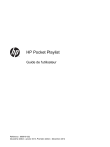
Lien public mis à jour
Le lien public vers votre chat a été mis à jour.